随着Win11系统电脑的逐步推广,Win11系统在市场上的用户量也是越来越大,不少电脑办公群体也是很青睐于使用Win11系统,然而,长时间的办公容易造成视觉疲劳,为此,很多人希望把电脑的显示颜色改成”护眼绿“,那么接下来小编就来向大家介绍一下Win11系统设置绿色护眼模式的方法教程,希望大家会喜欢。
Win11系统设置绿色护眼模式的方法:
1、 打开运行窗口,输入regedit并按下回车打开注册编辑表。
2、 然后,点击选择左侧 HKEY_CURRENT_USER。
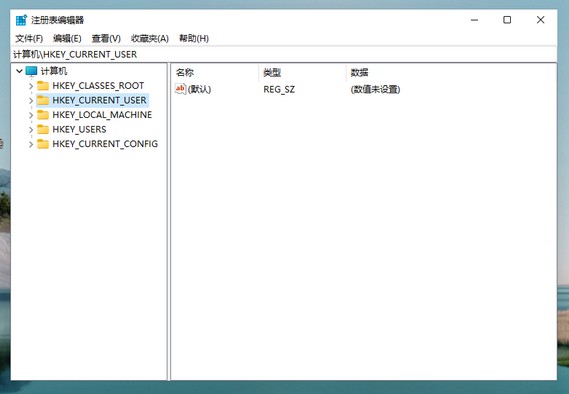
3、 接着,找到并点击Control Panel 进入。
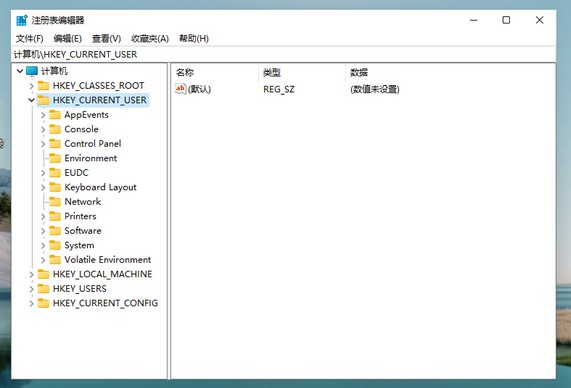
4、 随后,我们继续点击左侧的Control Panel里面的color。
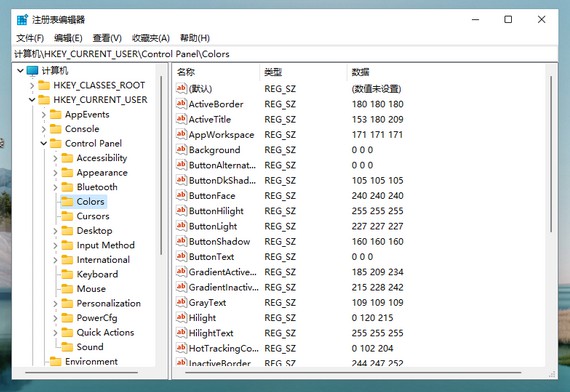
5、 在Colors选项中,找到左侧windows并双击打开。
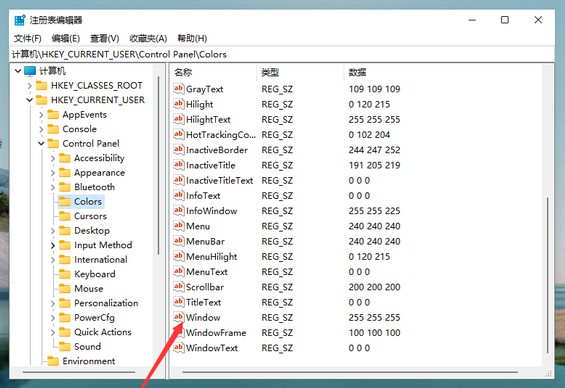
6、 最后,自己调整数值数据为护眼绿参数,填写完毕之后,点击确定,重启电脑即可生效。
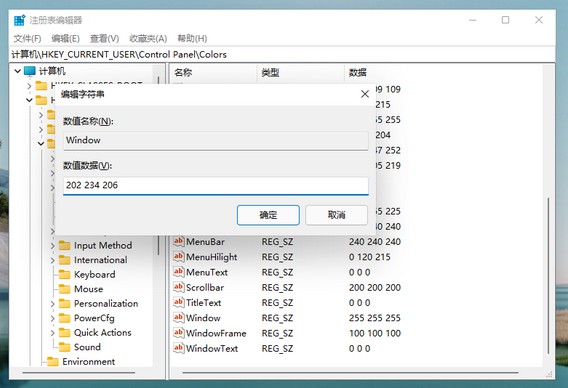
以上介绍的内容就是关于Win11系统设置绿色护眼模式的具体操作方法,不知道大家学会了没有,如果你也遇到了这样的问题的话可以按照小编的方法自己尝试一下,希望可以帮助大家解决问题,谢谢!!!